32位win8.1升级win10 64位的方法【图文教程】
更新时间:2021-01-15 18:02:47作者:ujiaoshou
32位win8.1更新到win10 64位需要怎么操作?会不会很麻烦?很多想升级的网友觉升级步骤太麻烦止步于观望中,下面小编就跟大家说说32位win8.1升级win10 64位的方法,大家可以参考看看。
具体操作方法如下:
1、下载win10镜像,如果电脑内存大于4GB,请下载64位版,如果内存不足4GB,选择32位版即可;
2、双击即可ISO镜像文件打开,出现运行界面,勾选上“同意协议”然后点击下一步;
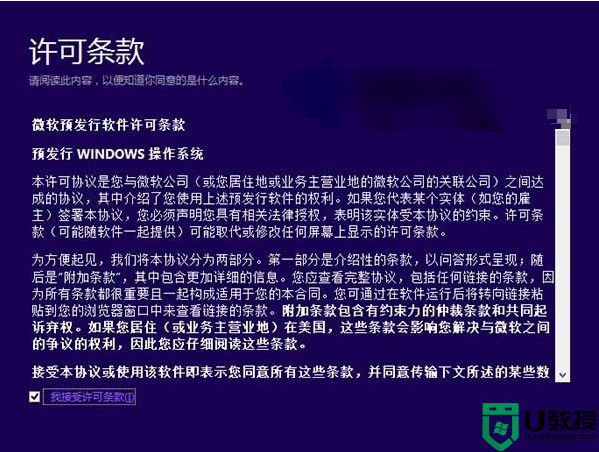
3、等待环境监测,然后再点击下一步;
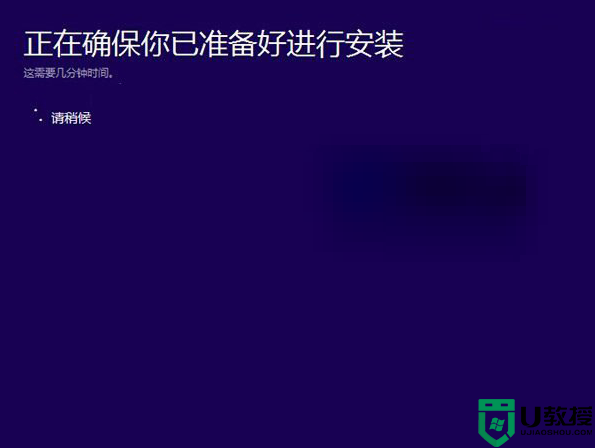
4、在接下来的页面点击确定(如果检测出问题,则要根据上述的提示去解决);
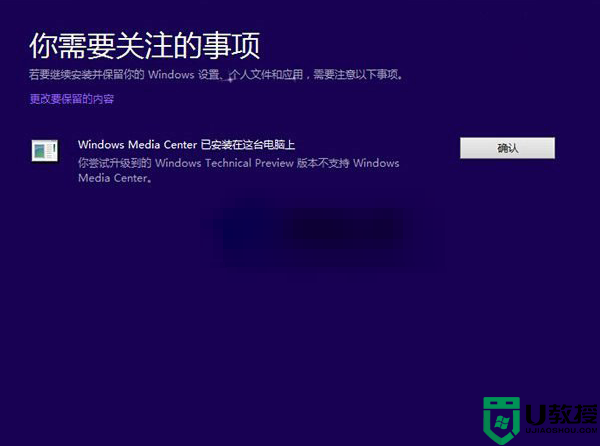
5、接下来会见到如下“准备就绪,可以安装”的提示,由于我们这里是Win8或者win8.1覆盖升级Win10,因此可以勾选上保留此前已经安装的软件和应用等,之后直接点击底部的“安装”;
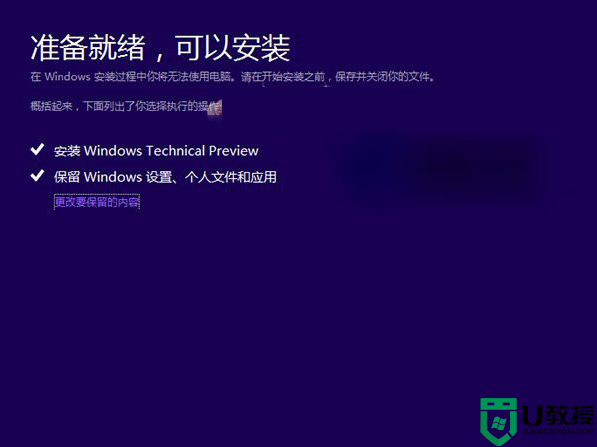
6、选择”保留Windows设置、个人文件和应用选项“,之后点击底部的“下一步”即可;
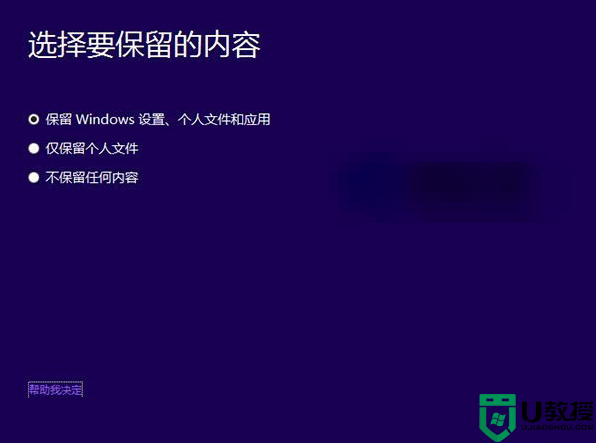
7、最后进入Win8.1升级Win10的安装过程,我们可以看到升级进度,升级期间,请勿操作电脑,升级过程中,会自动完成几次重启,最后就可以成功将Win8.1升级到Win10了。
以上就是32位win8.1升级win10 64位的方法,还有不会升级的用户可以参看此教程,或者想要尝试u盘装系统的用户可以进u教授网站查看u盘装系统教程。
相关教程:
win7升win10有必要吗
32位win8.1升级win10 64位的方法【图文教程】相关教程
- U教授Win7安装版64位/32位的方法【图文教程】
- XP查看电脑是32位还是64位的方法【图文教程】
- 32位win7升级win10 64位可以吗
- win8怎么看电脑是32位还是64位【图文教程】
- 双系统安装32位和64位图文教程
- 64位下无法运行32位程序的解决方法
- win8 32位系统创建电源计划的方法【图文教程】
- win7精简版32位系统怎么安装|win7精简版32位系统安装教程
- w10电脑64位32位有什么不同 w10 32位和64位区别
- win7 32位和64位有什么区别丨win7 32位和64位区别步骤
- 5.6.3737 官方版
- 5.6.3737 官方版
- Win7安装声卡驱动还是没有声音怎么办 Win7声卡驱动怎么卸载重装
- Win7如何取消非活动时以透明状态显示语言栏 Win7取消透明状态方法
- Windows11怎么下载安装PowerToys Windows11安装PowerToys方法教程
- 如何用腾讯电脑管家进行指定位置杀毒图解

